Како позвати командну линију? Покрените командну линију
Овај чланак ће описати три главна начина за позивање командне линије у било којој верзији оперативног система Виндовс. Биће направљене препоруке о практичној употреби одређеног метода.
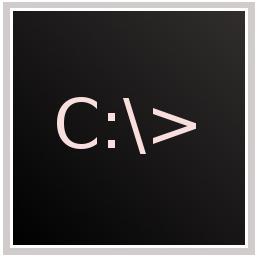
У којим случајевима може бити потребно?
Када су лични рачунари користили оперативни систем МС-ДОС, питање како позвати командну линију није било хитно питање. У то време, корисник је радио са ПЦ-јем користећи одређени скуп команди, од којих је свака била одговорна за строго дефинисану акцију. На примјер, наредба "формат а:" вам је омогућила да у потпуности форматирате 3,5-инчну дискету. Таква организација управљања има један велики недостатак: за обављање операција, потребно је запамтити и знати многе наредбе. Да би решио овај проблем, Мицрософт је визуелизовао интерфејс у својим каснијим оперативним системима. Као резултат тога, постало је довољно да поставите показивач изнад жељеног објекта и извршите одређене радње. Али не обављају се све операције на овај начин. На пример, командом "ПИНГ" можете тестирати статус локална мрежа проверите његове перформансе, а то се може урадити само преко командне линије. Такође, користећи ову компоненту оперативног система, можете форматирати било који диск. Да, и функционисање различитих ДОС апликација на други начин не може бити организовано у најновијим верзијама Виндовс оперативних система.
Ваис
Постоје следеће опције за позивање командне линије:
Коришћење старт менија.
Користећи специјални сет тастера.
Користећи "Екплорер".
У овом низу ће се даље разматрати начини рјешавања овог проблема и изабрати онај који се најбоље примјењује у пракси.
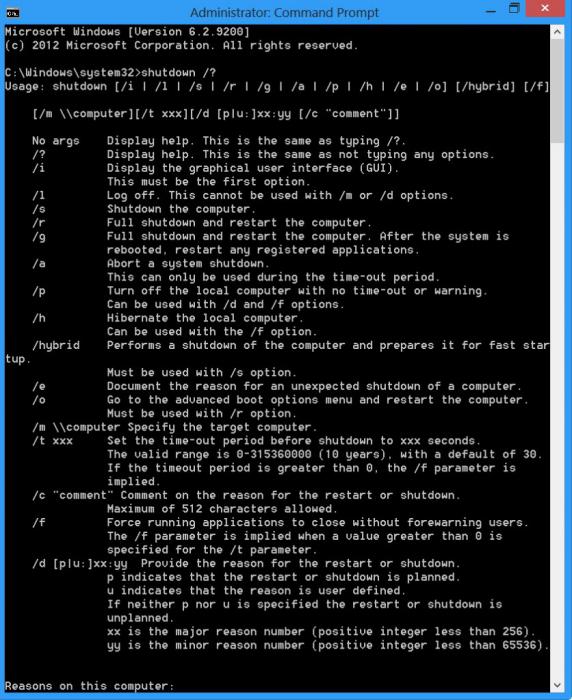
Старт мени
Најлакше покретање командне линије се заснива на коришћењу дугмета Старт. Међутим, сви оперативни системи Мицрософта немају такав елемент интерфејса. На пример, Виндовс 8 и Виндовс 8.1 се не могу похвалити његовим присуством. Као резултат, овај метод више није примјењив за њих.
Алгоритам за решавање овог проблема у овом случају је:
Притисните дугме "Старт". Ово се може урадити коришћењем левог тастера манипулатора и коришћењем одговарајућег дугмета на тастатури (приказује лого ОС-а).
На листи која се отвори изаберите ставку "Сви програми". Ова операција се може извршити и помоћу тастатуре (користите стрелице са стрелицама и притисните на крају Ентер) или помоћу манипулатора (померимо показивач и притиснемо лево дугме).
На сличан начин изаберите ставку "Сервис".
У следећем кораку изаберите "Цомманд Лине".
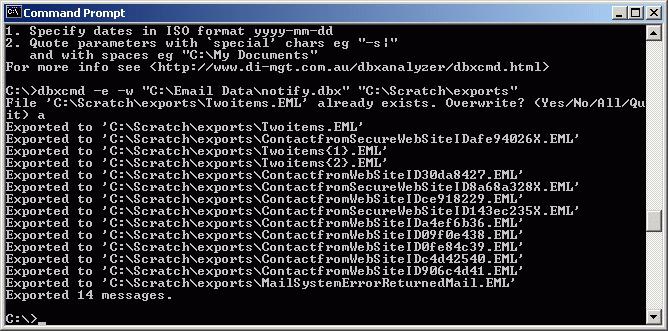
Користимо тастатуру
Компликованији је од коришћења менија Старт метод који се заснива на коришћењу тастатуре. У овом случају, морате запамтити једну комбинацију типки. Али, с друге стране, овај метод је најсвеобухватнији и ради на свим верзијама оперативног система, укључујући 8 и 8.1. А редослед његове имплементације је:
Пребаците језик уноса на енглески.
У следећем кораку држимо тастер Вин (са логотипом оперативног система Мицрософт) и без отпуштања кликните на енглеско слово Р. Отвориће се прозор Рун.
Ми преводимо курсор у поље за унос овог прозора помоћу манипулатора.
Откуцајте команду “ЦМД” и притисните Ентер.
Након тога ће се отворити одговарајући прозор и моћи ћете у њега уписати наредбе командне линије.
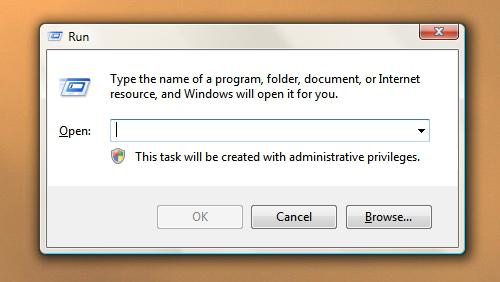
Кроз "Екплорер"
Ово је најтежи начин за почетак. Извршите следеће радње:
Почињемо на било који прикладан начин "Екплорер". То можете урадити помоћу тастерских пречица Вин и Енглисх Е или притиском на показивач манипулатора на његовој икони са радне површине.
У прозору који се отвара, у десној колони, идите на диск са оперативним системом (обично "Ц:").
Затим идите у директоријум "Виндовс", ау њему налазимо директоријум "Систем32".
У завршној фази у отвореном директорију потребно је пронаћи датотеку под називом “ЦМД.ЕКСЕ” и покренути је двоструким кликом на лијеву типку манипулатора.
У будућности ће се отворити већ познати прозор у који можете уписати командне линије. Алтернативно можете користити адресна трака Екплорер и тамо бирајте претходно задату путању. Али то није баш згодно, јер морате стално запамтити импресиван скуп карактера.
Практичне препоруке
Рецимо сада неколико ријечи о томе како пронаћи комплетну интерну листу наредби. Командна линија вам омогућава да решите овај проблем једноставно и једноставно. Да бисте то урадили, само унесите реч "хелп" и притисните тастер Ентер. Комплетна листа интерних команди ће се појавити као одговор. То јест, оне које су уграђене у љуску емулације оперативног система МС-ДОС. Постоје и екстерне команде. Ово нису само програми командне линије, већ такође било која друга Виндовс апликација. У том случају, идите у директоријум где је програм инсталиран, користећи команду “ЦД дирецтори наме”. На пример, треба да покренемо програм соффице.еке, који се налази у директоријуму Програм филес на драјву Д. У овом случају, редослед команди је:
Ц: Д: / * идите на партицију Д хард диска * /.
Д: ЦД Програм Филес / * иду у директоријум Програм Филес * /.
Д: Програм Филес соффице.еке / * покреће апликацију соффице.еке * /.
На крају сваке линије не заборавите да притиснете Ентер - потврда извршених акција. На десној страни, фласх цртице су ограничени коментари који објашњавају шта се ради.
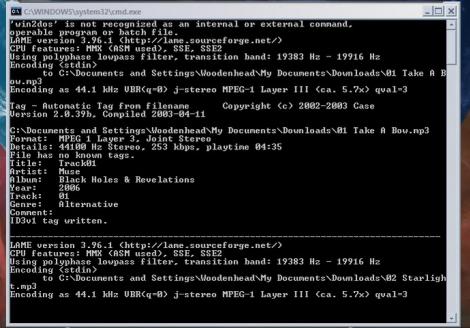
Која је опција боља?
У оквиру овог материјала, описана су три главна начина за позивање командне линије у Виндовс оперативним системима. Са становишта једноставности и универзалности у пракси, најбоље је користити другу, која се заснива на посебној комбинацији кључева и помоћу прозора "Рун". Ова метода ради у свим верзијама ОС-а. Да, иу његовој имплементацији потребно је направити минималан број манипулација. Једини недостатак је да запамтите специјалну комбинацију тастера Вин + Р. Али то није тако тешко. Осим тога, Вин дугме се користи у многим другим комбинацијама, на пример, ако притиснете енглески Е заједно са њим, стартује се "Екплорер". Стога се овај метод препоручује за употребу у пракси. Сретно!